ランニングコースの距離を測定!グーグルマップならコレ!
「ふだん走ってる、ランニングコースって、
どれくらいの距離なのかな?」

なんて疑問を、抱いてませんか?
健康のためにと始めた、ランニング
(ジョギング・マラソン)!
最初はやっぱり、ムリのない距離からと、
家のまわりを、軽く一周する感じで、
ランニングを始めたけれど…
少しずつ慣れてきたり、市民マラソン大会に
エントリーしたりすると、
「いつも走っている(orこれから走る)
ランニングコースの距離を、測りたいな」
なんて疑問が出てきますよね^^
そこで今回は、誰もが知っている
グーグルマップを使って、ランニングコースの
距離を測定する方法について、まとめました。
目次(もくじ)
グーグルマップで、ランニングコースの距離を測る方法!

(画像はグーグルマップのスクリーンショットです)
グーグルマップを使うと、こんな感じで、
ふだん走っているランニング(ジョギング)
コースの、距離が測れたり、
5kmなら5km、10kmなら10kmといった具合に、
自分でランニングコースを作成するコトだって、
カンタンにできちゃいます!
具体的な手順は、こんな感じですね^^
- スタート地点で右クリックし、「距離を測定」を選択
- 曲がり角で左クリック→2点間の距離が表示される
- これを繰り返していけばOK!
1. スタート地点で右クリックし、「距離を測定」を選択
まずは、ランニングコースのスタート地点に、
マウスポインタをあわせて、右クリックします。
すると、こんな感じで「距離を測定」という
項目があるので…
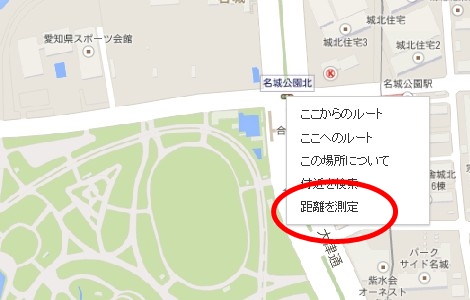
これをクリックします。
ちなみに今回は、名古屋エリアで人気の
ランニングコース、名城公園付近の地図を
使って、説明を行なっています♪
このあたりは、ナゴヤウィメンズマラソンの
コースになっているところもあって、
走るとテンションあがりますよね^^
2. 曲がり角で左クリック→2点間の距離が表示される
続いて、スタートしてから最初の
曲がり角で、左クリックをしてみましょう。
すると…

こんな感じで、スタート地点から、
今クリックした地点までの距離が
表示されました!
ちょっと見づらいですが、赤丸で囲った
部分には、「347.88m」と書いてあります。
初めて、この機能を見つけたときは、
ちょっと感動してしまいましたね^^
3. あとは、これを繰り返していけばOK!
あとは、この作業を繰り返していくだけで、
自動的にグーグルマップが、ランニングコースの
距離を測定していってくれます。
ランニングコースが、曲線になっている場合は、
ちょっと面倒くさいですが、ある程度のところで、
左クリックして、小刻みにいきましょう^^
ちなみに、できたコースを印刷したいときは、
「Ctrl+P」もしくはメニューから「印刷」を
選択して、プリントアウトします。
実際に、この方法で10kmのランニングコースを
作成し、車を走らせ(=車の距離測定機能を使い)、
どれくらいの誤差があるのか、確認したところ…
30メートル程度の誤差で収まったので、
当たり前といえば当たり前ですが、
精度については、間違いないです^^
スポンサーリンク
まとめ&さいごに
いかがでしたでしょうか。
今回は、グーグルマップを使って、
ランニングコースの距離を測定したり…
ランニングコースを作ったりする
方法について、ご紹介してきました。
最後にもう一度、復習として、
その方法をまとめておくと、
こういったカタチになりますね^^
- スタート地点で右クリックし、「距離を測定」を選択
- 曲がり角で左クリック→2点間の距離が表示される
- これを繰り返していけばOK!
ただ走るだけじゃなく、こうやって距離を
測ったり、あるいはタイムを測定することで、
さらにモチベーションが上がるのも事実。
今回の方法をぜひ、あなたのランニング
(ジョギング・マラソン)ライフにも、
取り入れてみてください^^
スポンサーリンク
ちなみに今回は、名古屋エリアで人気の
ランニングコース、名城公園付近の地図を
使って、説明を行なっています♪
このあたりは、ナゴヤウィメンズマラソンの
コースになっているところもあって、
走るとテンションあがりますよね^^
こんな感じで、スタート地点から、
今クリックした地点までの距離が
表示されました!
ちょっと見づらいですが、赤丸で囲った
部分には、「347.88m」と書いてあります。
初めて、この機能を見つけたときは、
ちょっと感動してしまいましたね^^
ちなみに、できたコースを印刷したいときは、
「Ctrl+P」もしくはメニューから「印刷」を
選択して、プリントアウトします。
実際に、この方法で10kmのランニングコースを
作成し、車を走らせ(=車の距離測定機能を使い)、
どれくらいの誤差があるのか、確認したところ…
30メートル程度の誤差で収まったので、
当たり前といえば当たり前ですが、
精度については、間違いないです^^
スポンサーリンク
最後にもう一度、復習として、
その方法をまとめておくと、
こういったカタチになりますね^^
- スタート地点で右クリックし、「距離を測定」を選択
- 曲がり角で左クリック→2点間の距離が表示される
- これを繰り返していけばOK!
ただ走るだけじゃなく、こうやって距離を
測ったり、あるいはタイムを測定することで、
さらにモチベーションが上がるのも事実。
今回の方法をぜひ、あなたのランニング
(ジョギング・マラソン)ライフにも、
取り入れてみてください^^











